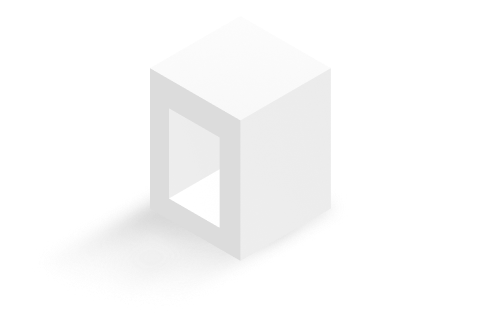第一部分:基础软件安装
- 打开学之思开源仓库地址
- 加群QQ交流群,找管理员拿到数据库脚本
- 工具介绍
VC_redist.x64 : Redis数据库依赖、mysql依赖,先安装这个
ideaIU-2020.3.3 : java开发工具
mysql-installer-community-8.0.19.0 : Mysql数据库安装包
navicat150_mysql_cs_x64 : Mysql数据库连接工具
rdm-2021.3.0.0 :Redis连接工具
Redis-x64-3.0.504 : Redis内存数据库
WebStorm-2020.3.3: 前端开发工具
jdk-8u241-windows-x64:java运行环境
node-v12.16.1-x64:前端vue运行环境
- 工具安装
- 所有准备工具安装已结束,下一步是调试开发环境
第二部分:本地代码调试运行
- 打开仓库地址,下载源代码
- 打开教学文档
- 修改java的镜像,改为阿里云镜像,默认是国外的,速度比较慢。默认是没有.m2文件夹的,可以自己新建一个。
- 打开数据库连接工具,导入mysql脚本
- 打开java代码,等待组件自动下载完成即可启动
- 添加sdk,建议使用1.8
- 启动后端程序
- 修改下配置文件,我们是本地连接,需要改下数据库连接地址
- 再打开教程,开始启动前端开发工具
- 前端依赖组件默认也是国外的,可按教程修为成国内的
- 组件下载完成,执行运行命令
- 学生前端也同样操作,启动
- 建议先将package-lock.json文件删掉,再执行npm install命令
- 前后端都已启动完成
第三部分:微信小程序开发
- 去官网下载小程序开发工具,并安装
- 去微信小程序官网 (微信公众平台),创建小程序
- 登录成功后,点击左边菜单开发下面的开发管理,在点击开发设置
- 拿到appId、AppSecret后配置到代码中
- 修改代码配置后,重新启动后台程序
- 打开微信开发工具,导入微信小程序代码
- 微信接口默认是,默认就可以了,和后端端口保持一致
- 启动后需要修改appid,和代码中的保持一致
- 微信小程序就启动成功了
第四部分:代码配置介绍
- 下面介绍下常用的配置
- 后端配置主要在 yml 文件中
- 七牛云配置完成后,测试一下,重新启动,加载配置文件
- 图片替换成功,说明七牛云配置是ok的
- application-prod.yml 用于正式环境的配置,和dev基本是一样的
- 学生端vue配置
- 管理端vue配置
- 微信小程序配置
- 配置都已经介绍完毕
第五部分:win系统部署
- 下面介绍下在win平台下怎么部署学之思,包含win所有平台
- 先预装好下面软件,不会的可以看第一部分视频
VC_redist.x64 : Redis数据库依赖、mysql依赖,先安装这个
mysql-installer-community-8.0.19.0 : Mysql数据库安装包
navicat150_mysql_cs_x64 : Mysql数据库连接工具
Redis-x64-3.0.504 : Redis内存数据库
jdk-8u241-windows-x64:java运行环
- 按文档教程中的项目部署操作来
- 首先展示集成部署
- 这个jar包就是打包之后的运行程序,我们使用命令运行
java -Duser.timezone=Asia/Shanghai -jar -Dspring.profiles.active=prod xzs-3.3.0.jar
- 访问成功,说明部署没问题
- 下面我们看下前后的分离部署,需要安装nginx
- 访问localhost,看到这个页面就说nginx启动没问题
- 配置学之思
- 先启动后端程序
- 再修改前端配置,启动前端程序,访问地址没问题,就说明部署成功了
- 这里需要注意两点:
-
- 8001端口默认是微信开发工具的启动端口,建议先关闭微信开发工具,再启动nginx
-
- root C:/xzs/release/web; 这里的路径要填反斜杠,不能直接用win的复制路径
- win系统部署结束
第六部分:CentOS系统部署
- 下载好xshell和xftp,这个工具用于连接centos服务器的
- 可在群文件中找到Xftp-7.0.0063p 和 Xshell-7.0.0065p ,直接安装
- 打开xshell , 连接准备好的centos服务器
- 服务器中要安装好 redis、mysql 8 、jdk 1.8、nginx , 可以自行搜索教程进行安装
- 安装好后,我们检测下是否都在运行
- 创建数据库xzs、导入xzs-mysql.sql脚本
- 登录mysql,执行导入命令:
mysql -u root -p -D xzs < /usr/local/xzs/sql/xzs-mysql.sql
- 数据导入成功后,可以登录mysql数据库,检查一下是否成功
- 打包jar文件,注意修改配置文件application-prod.yml ,正式环境用的这个文件,这里里面的数据库连接地址和账号等,由于都是服务器本地的,都用localhost即可
- 上传jar包到服务器中
- 启动学之思后端程序
nohup java -Duser.timezone=Asia/Shanghai -jar -Dspring.profiles.active=prod xzs-3.3.0.jar > start1.log 2>&1 &
- 打开浏览器,检查是否启动成功
- 集成部署已经完成,下面介绍下前后端分离部署,分离部署前端页面要放在nginx中,需要配置nginx
- 上传成功后配置nginx,nginx默认配置目录为 /etc/nginx/conf.d ,在里面新建xzs.conf配置文件即可
- 执行命令:nginx -s reload ,重新加载nginx配置文件
- 在浏览器中能访问成功说明部署正确
- docker部署,先安装好docker
- 执行教程中的命令,下载镜像,运行容器
- 打开浏览器验证下是否能访问,访问成功表示docker版运行正常
第七部分:宝塔面板部署考试系统
- 打开宝塔,查看linux教程,安装教程安装好宝塔
- 登录宝塔
- 安装基础软件:mysql8 、 java8 、nginx、redis 等常用软件
- 导入sql脚本和考试系统安装包
- 这里注意下数据库用户名、密码、名称要和mysql的保持一致
- 打包java程序
- 安装下redis
- 启动考试系统
- 开启端口:8000
- 集成部署成功
第八部分:使用手册
- 用户管理:学生添加、管理员添加
- 题目管理:添加题目、单选题、多选题、判断题、填空题、解答题
- 教育管理:添加学科
- 试卷管理:添加试卷 固定试卷 时段试卷 任务试卷
- 任务管理:添加任务
- 消息管理:消息发送
- 成绩管理:查看成绩